進捗状況を理解するのためのミーティングに追われたり、エクセルやメールからの情報を探すことに時間を費やしていませんか?
monday.com を利用すれば、全ての業務を一つの場所にまとめることで進捗状況を一目で理解することができ、反復業務を自動化してより効率的な仕事を可能にすることができます。
monday.com はきわめて直感的でユーザーフレンドリーなツールです。驚くほど便利な機能やカスタマイズ可能なテンプレート、何十種類もの統合など、一度語り出したら止められないほどたくさんの魅力があります。そこで、今回はこの記事を通じて、皆さんに monday.com の機能を最大限に活用していただくためのコツをご紹介したいと思います。
以下でプラットフォームの設定、テンプレートのカスタマイズ、チームとのコラボレーションについて、ステップごとのチュートリアル形式でご説明します。
これであなたも、monday.com を使ったプロジェクト管理の達人になれますよ!
monday.com 入門

monday.com の使い方はとってもシンプル。以下の主要なステップに沿って進めるだけで、わずか数分で設定が完了します。
新しい monday.com ボードの設定方法
まずは monday.com のアカウントを作成し、あらゆる仕事をすっきりと整理するための準備を整えましょう。
まずは monday.com のボードを作成することをおすすめします。200以上のカスタマイズ可能なテンプレートが用意されているため、ご自身のビジネスにマッチしたものを簡単に見つけることができます。
たとえば、マーケティングチームのリーダーの方には、エディトリアルカレンダーや顧客管理テンプレートがおすすめです。
組織の成長に関わる重要なプロジェクトや、営業チーム、予算、人事、開発スプリントなどを管理していますか?
その場合は、高度なプロジェクト計画テンプレート、販売プロセステンプレート、予算管理テンプレート、従業員教育テンプレート、スプリント計画テンプレートをお試しください。
テンプレートの一覧はテンプレートライブラリをご覧ください。
選べるビューの種類
ビジネスやプロジェクトの要件によって、タイムテーブル、ワークフロー、プロセスの表示方法はそれぞれ異なります。
チームの毎月の仕事量を計画するためにカレンダー形式を好む方もいれば、プロジェクトの各セクションを鮮やかな色でマッピングできるかんばんボードを選ぶユーザーもいるでしょう。
- かんばん:プロジェクトに関連するすべてのワークフローとスプリントを表示し、チームのコラボレーションを後押しします。直感的な色分けで、各タスクがプロジェクトのどの段階にあるのかを簡単に確認できます。

- カレンダービュー:チームの月次、四半期、年次のワークロードを計画するのに役立ちます。
- ガントビュー:プロジェクトの納期をマッピングし、ガントチャート形式でタスクのタイムラインを確認したい場合に最適です。
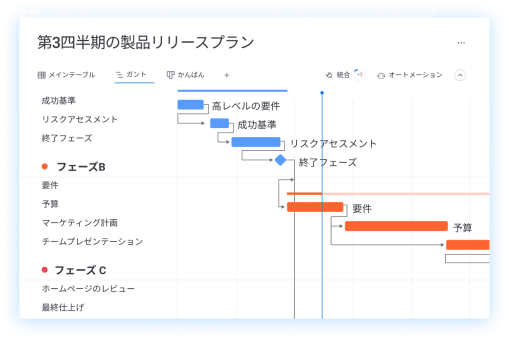
- チャート:プロジェクトに関連するイベントやタスクをすべて確認できます。
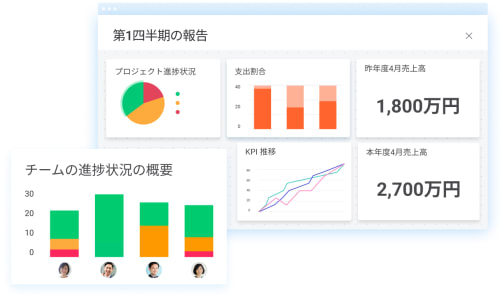
- タイムライン:誰がいつ、どのプロジェクトに携わっているのかを俯瞰的に見たい場合に便利です。

チームの仕事を整理するコツ
先ほど作成した新しいボードにチームを招待し、プロジェクト管理を開始しましょう。
チームメイトを追加する
プロジェクト管理を成功させるためには、オープンなコミュニケーションとチームワークが重要です。
まず、プロフィール画像をクリックしてチームを選択します。ここであなたのアカウントに所属するすべてのチームメンバーを確認し、新しいメンバーを追加することができます。
追加したいチームメンバーを選択したら、それぞれの人の名前と写真を設定しましょう。これで、誰が何をやっているのかが一目でわかるようになります。
全員が monday.com に参加したら、チーム全体をボードに追加すれば OK。ユーザーを個別に追加していく必要はありません。
チームメンバーの削除も簡単に行えます。
チームの作成とメンバーの追加に関する詳しいガイドはこちらをご覧ください。
ステータスと日付を追加する
効果的にプロジェクト管理を行うためには、期日を意識し、それに向けてのさまざまな動きを把握しておかなければいけません。
開始日と終了時間を追加して、プロジェクト全体のタイムラインを作成しましょう。また、日付カラムを追加して期日を入力することもできます。
同様に、ステータスカラムは、各タスクの進行状況を把握したい場合に便利です。このカラムで「作業中」「完了」あるいは「停滞」などのステータスを更新することができます。
オートメーションを活用する
繰り返し発生する同じ作業を何度も行っていませんか?
手動での作業はチーム全体の生産性を大きく低下させ、プロジェクトを遅らせる原因になりかねません。
monday.com の自動化機能を利用すれば、このような面倒な作業の一部をスムーズに進めることができます。プラットフォームにすでに技術が組み込まれているため、新たにコーディングなどを行う必要はありません。
自動化により、任意のイベントをアクショントリガーとして設定することができます。たとえば、チームメンバーがタスクを完了したらチームリーダーに通知するように設定することができます。
オートメーションの設定方法については、ウェビナーの録画をご覧ください。
monday.com ダッシュボードの作成
monday.com のボードとチームが揃ったら、次はダッシュボードを設定しましょう。
monday.com ダッシュボードは、現在進行中のプロジェクトやボードの概要をわかりやすく表示するためのツールです。
さまざまなウィジェットを追加してダッシュボードをカスタマイズすることができます。
- バッテリー:バッテリーウィジェットを使用して、ボードの全体的な進捗を一箇所で把握することができます。複数のボードをバッテリーアイコンにまとめ、すべてのタスクの進捗を一目で確認できます。
- カレンダー:ボードから日付に関する情報をすべて取得し、カレンダーウィジェットにまとめることができます。
- チャート:プロジェクトのデータを確認し、ボード上で行っているアンケートへの回答など重要な情報を引き出すことができます(例:従業員満足度など)。
- リソース管理:このウィジェットでリソースの管理および割り当てを行い、仕事を正しく配分することができます。
- ボード全体のタスク:複数のボードにあるすべてのタスクの概要を見ることができます。
- 時間計測:個人またはチームの観点から、異なるタスクに費やされた時間を確認するための機能です。これにより仕事の分担状況を把握し、時間単位のコストを簡単に管理できます。これまでタスクの整理に Google シートなどを使っていたという方は、このウィジェットでタスク管理が格段にスムーズになることを実感できるはずです。
これらのウィジェットは、ダッシュボードをカスタマイズする方法のほんの一部に過ぎません。詳しくはダッシュボードの使い方ガイドをご覧ください。
monday.com のその他のリソース
このチュートリアルを通じて、monday.com Work OS の基本の使い方をしっかりマスターしていただけたでしょうか?
以下では、基本レベル以上のスキルを身につけるために役立つその他のリソースをご紹介します。
- monday.com ガイド: こちらのガイドで、業界別の活用方法や monday.com に搭載している技術などについて詳しくご説明しています。
- ビデオチュートリアル:monday.com のビデオチュートリアルでは、Excel のインポートやエクスポート、ファイルのアップロードなどに関する技術的なガイダンスを動画形式でご案内しています。
- 活用事例: あなたはエンジニアリングチームのリーダー?それとも写真スタジオの経営者?さまざまな業種の活用事例をご覧いただくことで、自社に合った monday.com の効果的な導入方法が見えてきます。
- ポッドキャスト:「Startup for Startup」ポッドキャストでは、ビジネスのヒントや monday.com の製品開発の背景となったインサイトなどについてご紹介しています。
- コミュニティフォーラム:コミュニティフォーラムで質問すると、monday.com のチームメンバーや他のユーザーからの回答が得られます。また、過去の質問スレッドも閲覧することができます。
- カスタマーサポート:特別なガイダンスが必要なときや、バグなどの問題がある場合には、カスタマーサポートチームがいつでもサポートします。
まとめ
高度にカスタマイズ可能な monday.com のテンプレートとダッシュボードには、これまでの仕事の進め方を変革できるだけのパワーが備わっています。
他の多くのサービスが「プロジェクト管理ツール」である一方で、monday.com はビジネスのあらゆる面をカバーする完全な Work OS として機能します。単に「グラフィックデザイナーにタスクを割り当てる」だけではありません。monday.com はそれ以上のことができる総合的なワークスペースなのです。
複数のビューの選択からダッシュボードの作成、チームメイトとのコラボレーションまで、monday.com で作成(そして管理)できることは無限にあります。
ぜひ、monday.com のプラットフォームでこれらのヒントを実践してみてください。

